Cómo desbloquear iPhone con Siri paso a paso [Guía 2024]
Con el avance de la tecnología, los asistentes virtuales de los teléfonos son cada vez más potentes y más capaces. Como usuarios, es importante saber sus capacidades para aprovechar al máximo su potencial. En este artículo te vamos a enseñar cómo desbloquear iPhone con Siri, una función que puede ser muy útil para el día a día.
iOS Trucos
Desbloquear
iPhone/iPad
- Desbloquear iPhone en modo perdido
- Desbloquear iPhone con Apple Watch
- Resetear un iPad bloqueado
- Restaurar iPhone bloqueado
- Programas para Desbloquear iPad
- Software para desbloquear iPhone
- Cómo quitar MDM iPhone
- Cómo verificar iCloud por IMEI
- Administración remota iPhone(MDM)
- Desbloquear un iPhone encontrado
- Desbloquear un iPhone robado
Administrar datos
iPhone
- Pasar videos de iPad a PC
- Pasar fotos de iPhone a Laptop
- Mejores app para tonos de llamada
- Pasar contactos de Huawei a iPhone
- Hacer copia de seguridad WhatsApp
- Apps de iTunes alternativa
- Restaurar copia de WhatsApp Google Drive
- Poner una canción de tono de llamada
- Pasar fotos de Samsung a iPhone
- Aplicación para transferir de Android a iPhone
Hoy en día, los celulares son cada vez más potentes, convirtiéndose en herramientas realmente útiles que nos acompañan en el día a día. Una de las funciones que más ha evolucionado en teléfonos es el asistente virtual. Ha avanzado a tal punto que puede gestionar nuestro calendario,nos cuenta las noticias, nos pone música, etc.
Entre todas las funciones avanzadas que tiene, desbloquear la pantalla es una de ellas. En este artículo nos vamos a enfocar en celulares iOS, por lo que si quieres saber cómo desbloquear iPhone con Siri paso a paso, sigue leyendo para descubrirlo.

ÍndiceOcultar
Parte 1: Cómo desbloquear iPhone con Siri paso a paso
Como hemos mencionado antes, te vamos a explicar ahora cómo desbloquear iPhone con Siri. Cabe destacar que este método de desbloqueo no es seguro, ya que Siri aún no es capaz de distinguir de forma infalible las voces, además de que no está diseñado para llevar a cabo esta función de forma específica. Por tanto, para poder desbloquear iPhone con Siri, nos tendremos que aprovechar de la función de Control por voz. Para habilitar esta función y desbloquear iPhone con Siri sigue los siguientes pasos:
Paso 1: Accede a Ajustes en tu iPhone y entra en el apartado de Accesibilidad.
Paso 2: Una vez dentro, pincha en la opción de Control por voz.
Paso 3: Habilita la función. Sabrás que está habilitada si la parte superior derecha está en verde.
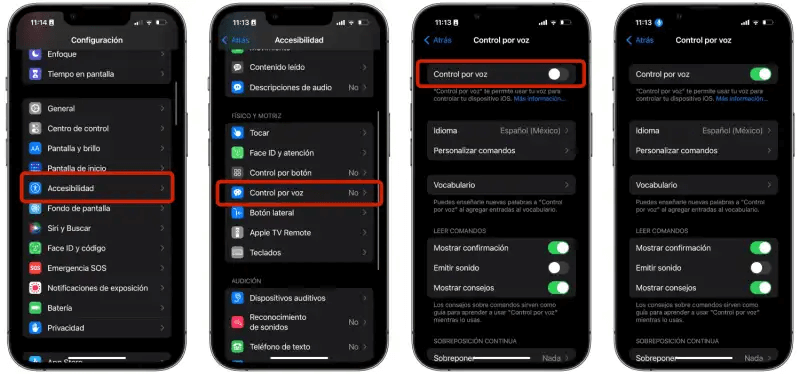
Cómo desbloquear iPhone con Siri – Control por voz
Con esta función habilitada, es posible introducir, usando tu voz, el PIN o la contraseña, así como pinchar en el botón de Face ID.
Parte 2: Cómo desbloquear un iPhone sin Siri
Te hemos explicado antes cómo desbloquear iPhone con Siri. No obstante, ese método solo te vale en el caso de que el celular no esté bloqueado, es decir, que no se te haya olvidado la contraseña. Por el contrario, si no puedes desbloquear la pantalla porque se te ha bloqueado el iPhone, puedes usar la aplicación AnyUnlock para desbloquear tu celular. AnyUnlock es una aplicación diseñada para desbloquear dispositivos iOS que cuenta con numerosas ventajas, como:
- Es una aplicación de descarga gratuita que puedes tener en tu ordenador tanto Windows como Mac. Admite sistemas iOS 17 beta/16/15/14/13/12 y anteriores, incluidos iPhone 14 (Pro)/13 (Pro)/12/11/X/XS y versiones anteriores, como iPhone 5/iPhone 4, etc.
- Puedes desbloquear cualquier iPhone sin contraseña con AnyUnlock en cuestión de minutos fácilmente, sin necesidad de tener conocimientos técnicos.
- Aparte de desbloquear la pantalla de tu celular, la aplicación AnyUnlock puede desbloquear también tu cuenta de iCloud,o sea, eliminar el Apple ID, saltar bloqueo de activación, desbloquear la administración remota iPhone (MDM), etc.
Si quieres saber cómo desbloquear iPhone con AnyUnlock, sigue los siguientes pasos:
Paso 1: Descarga e instala la aplicación AnyUnlock desde la página oficial del producto. Posteriormente, activa tu cuenta.
Descargatis(Win) Funciona en todos Windows Descargar Gratis(Mac) Funciona en todos Mac
Descargar GratisPara Win & Macr Gra
Paso 2: Abre la aplicación y selecciona la herramienta Desbloquear Pantalla. Seguidamente, conecta el iPhone o iPad al ordenador con un cable USB.

Abre Desbloquear Pantalla y conecta el celular – Cómo desbloquear iPhone con Siri
Paso 3: Una vez dentro, verás una descripción de la herramienta de Desbloquear Pantalla. Lee la descripción y pincha en Empezar Ahora para desbloquear un iPhone sin Siri.
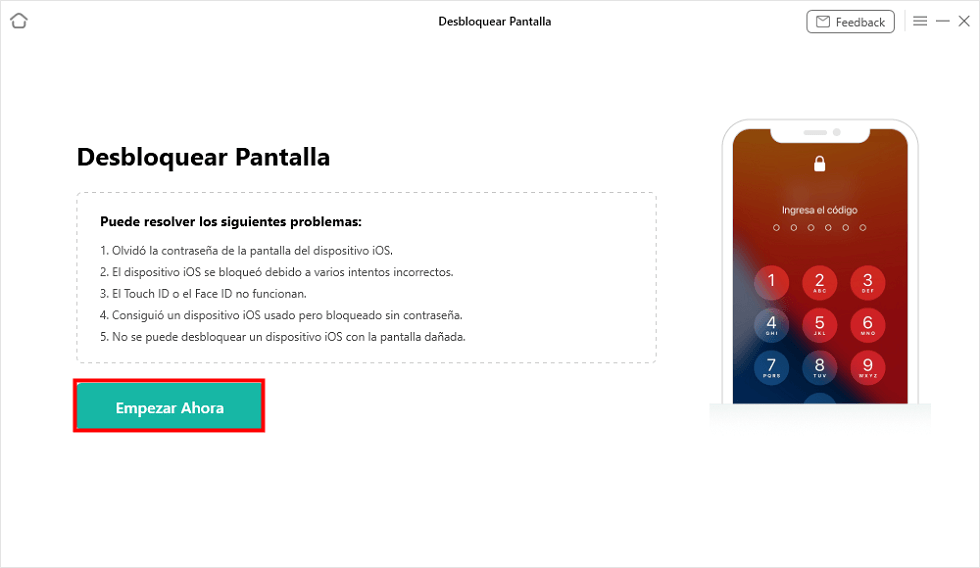
Pincha en Empezar Ahora – Cómo desbloquear un iPhone sin Siri
Paso 4: Si tu dispositivo está conectado de forma correcta al ordenador, verás información sobre tu dispositivo en la aplicación. Verifica que la información sea correcta y pincha en Descargar.
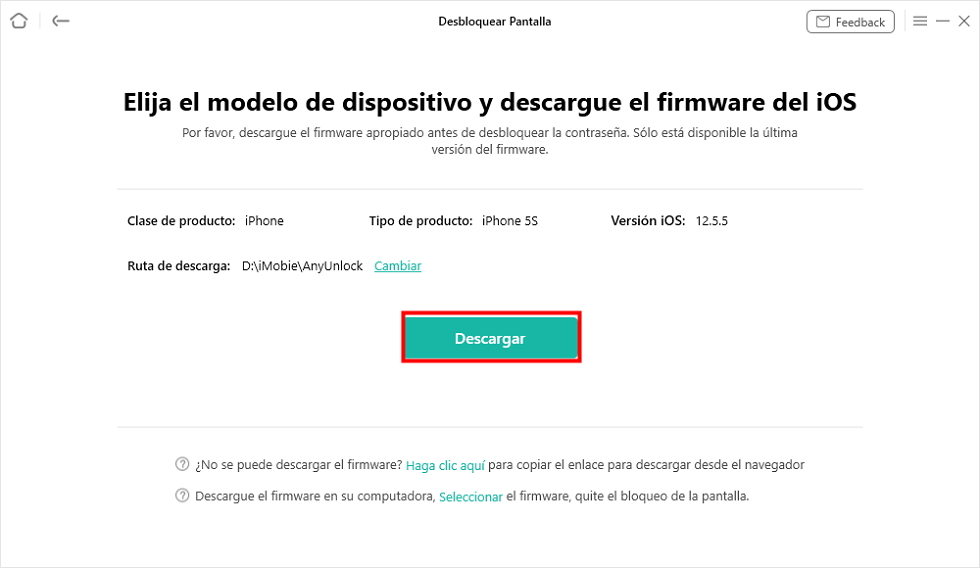
Pincha en Descargar – Cómo desbloquear iPhone con Siri
Paso 5: Una vez se hayan descargado los archivos necesarios para el desbloqueo, pincha Desbloquear Ahora para desbloquear iPhone con AnyUnlock.

Pincha Desbloquear Ahora – Cómo desbloquear iPhone con Siri
Paso 6: Hecho esto, solo necesitas esperar a que el proceso de desbloqueo se acabe para poder usar el teléfono de nuevo.

Desbloqueo realizado con éxito – Cómo desbloquear iPhone con Siri
Parte 3: Cómo configurar el gesto personalizado o Face ID para desbloquear iPhone
Antes te hemos explicado cómo activar la función de Control por voz para desbloquear iPhone con Siri. No obstante, para poder desbloquear realmente el celular es necesario realizar una serie de configuraciones más. Si quieres saber cómo configurar el gesto personalizado para desbloquear iPhone con Siri, sigue los siguientes pasos:
Paso 1: Marca en la pantalla del celular las posiciones de las teclas del PIN de desbloqueo con un marcador que sea fácil de borrar, como un pintalabios.
Paso 2: Entra en Ajustes>Control por voz>Personalizar comandos>Crear nuevo comando…
Paso 3: Define la frase que vas a decir para desbloquear iPhone con Siri, por ejemplo: “Desbloquea mi iPhone”.
Paso 4: Hecho esto, pincha en Acción y, posteriormente, Realizar gesto personalizado.
Paso 5: Por último, toca las teclas que has marcado previamente en el orden correcto, de forma que al decir la frase definida, el teléfono marcará esas posiciones en el mismo orden en el que lo hayas establecido. Una vez acabado, pincha en Guardar y ya estará todo listo para desbloquear iPhone con Siri.
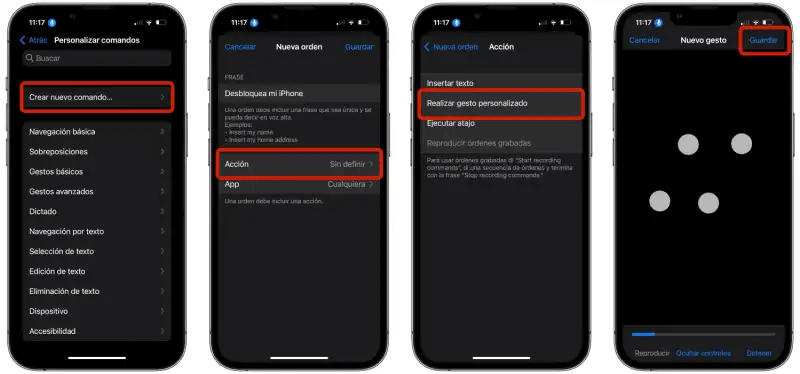
Establece el comando para el desbloqueo – Cómo desbloquear iPhone con Siri
Parte 4: Preguntas frecuentes sobre desbloquear iPhone con Siri
Por último, vamos a resolver algunas dudas frecuentes que puedan surgir acerca del tema tratado en el artículo.
¿Es seguro desbloquear iPhone con Siri?
Apple no ha diseñado una función específica para el desbloqueo de pantalla por voz, por lo que el método que te hemos enseñado hoy es un “truco” para poder desbloquear iPhone con Siri. Por esta misma razón, este método de desbloqueo tiene sus defectos, como la seguridad, puesto que Siri no es capaz de distinguir las distintas voces de forma exacta, por lo que sería posible que, si otra persona supiera su frase para desbloquear el celular, pueda hacerlo también.
¿Cómo puedo desbloquear iPhone con Siri?
Para desbloquear iPhone con Siri, necesitas activar la función de Control por voz en el apartado de Accesibilidad, en Ajustes, y crear un comando para que el celular desbloquee la pantalla con tu voz.
¿Se puede desbloquear iPhone con Siri sin tener la contraseña?
No, de momento no es posible esta opción, debido a razones de seguridad, ya que, de esta forma, en el caso de que tu celular se extravíe, cualquier persona podría desbloquearlo. No obstante, tenemos una solución para desbloquear el celular en este caso, que es usando la aplicación AnyUnlock, que te permite desbloquear el iPhone sin tener la contraseña de forma rápida y sencilla.
Conclusión
Ahora ya sabes cómo desbloquear iPhone con Siri, de forma que no tendrás que introducir tu contraseña nunca más para desbloquear la pantalla de tu celular para acceder a este. Por otra parte, en el caso de que se te olvide la contraseña para configurar el desbloqueo con Siri, puedes usar la aplicación de AnyUnlock para desbloquear el celular y configurar el desbloqueo con Siri.
Producto-relacionado preguntas? Contacta nuestro equipo de soporte para soluciones rápidas >





